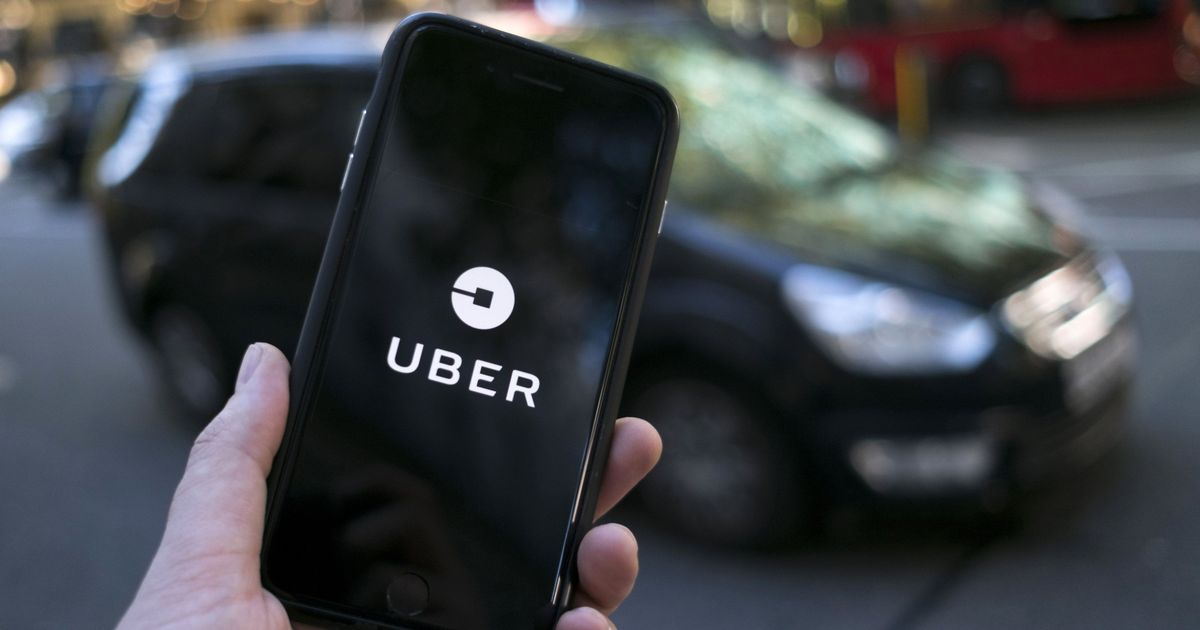Comment réparer la lecture vidéo floue dans VLC Player
Voulez-vous corriger la lecture vidéo floue dans le lecteur VLC? Lecteur VLC peut lire tout type de fichier. Après avoir eu un fichier MKV que l'application TV et les films dans Windows 10 ne peuvent pas lire, VLC est la réponse. L'application peut faire beaucoup de choses plutôt que de simplement lire des médias. En outre, vous pouvez l'utiliser pour diffuser un flux en direct et également enregistrer le bureau de votre PC. Cela dit et plutôt que ses nombreuses fonctionnalités, VLC bégaie parfois lors de la lecture d'une vidéo. Après avoir lu le même fichier en utilisant une application différente et que les problèmes disparaissent, vous souhaitez modifier les paramètres de votre lecteur VLC. Voici comment résoudre la lecture vidéo brouillée dans VLC.
est-ce qu'avast utilise beaucoup de mémoire
Correction de la lecture vidéo floue -> Désactiver la sortie vidéo accélérée
Rendez-vous sur le lecteur VLC et accédez à Outils> Préférences. Choisissez ensuite l'onglet 'Vidéo' pour accéder aux paramètres spécifiques à la vidéo. Au bas du groupe de paramètres 'Affichage'. Vous pouvez ensuite désactiver l’option «Sortie vidéo accélérée (superposition)». Appuyez sur 'Enregistrer', puis réessayez de lire votre fichier vidéo pour voir si le brouillage a disparu. Sinon, essayez l'autre solution.
Lire le contenu multimédia à partir du stockage local

Après avoir lu un fichier multimédia à partir d'un lecteur externe ou réseau, ou d'un DVD, vous pouvez ensuite essayer de le copier sur votre bureau, puis le lire à nouveau. Cela fonctionne lorsqu'un fichier lu sans aucun problème commence soudainement à bégayer pendant la lecture. Parfois, les disques passent en état de veille et VLC ne peut pas lire les fichiers correctement. Il est préférable de déplacer le contenu multimédia vers votre zone de stockage locale avant de le lire.
Correction de la lecture vidéo floue -> Améliorer le taux de mise en cache du réseau
Descendez jusqu’à la fin de la fenêtre Préférences et choisissez «Tout» sous «Afficher les paramètres». Comme il va développer le panneau des préférences de VLC pour afficher les paramètres avancés.
Dans la fenêtre Préférences avancées, choisissez «Input / Codecs» dans la colonne de gauche. Le volet de droite affichera les paramètres des codecs. Descendez dans la section 'Avancé' et affichez la 'Mise en cache réseau (ms)'. Augmentez la valeur de cette préférence. Essayez de le doubler, puis lisez à nouveau la vidéo.
vidéo youtube mise en pause continuer à regarder
Il faudra quelques essais et erreurs pour vérifier, mais l'amélioration du taux de mise en cache du réseau peut résoudre la lecture vidéo brouillée dans VLC.
Si rien ne fonctionne
Essayez de lire le fichier dans une autre application. Si l'application peut facilement lire le fichier sans le brouiller, vous rencontrez des problèmes de codec dans VLC. Vous souhaiterez peut-être installer le nouveau codec ou un codec a peut-être été endommagé ou corrompu. Lorsque le fichier ne peut pas non plus être lu dans une autre application, il est possible que le fichier lui-même soit corrompu.
moto z2 jouer root
Cependant, tous les fichiers multimédias sont codés pour pouvoir être lus. Dans le cas où ils ne peuvent pas encoder correctement ou sont trop compressés, la qualité du fichier peut décliner au point où ils commencent à bégayer pendant la lecture. Dans cette situation, vous ne pouvez pas faire grand-chose. Essayez d'installer une copie fraîche ou réelle du fichier si nécessaire.
Conclusion:
Voici tout sur la correction de la lecture vidéo floue. J'espère que vous pourrez facilement résoudre le problème après avoir suivi les étapes ci-dessus. Si vous souhaitez partager une autre méthode plutôt que celle-ci, faites-le nous savoir ci-dessous!
Lire aussi: